![]()
![]()
Çizim alanına çizeceğiniz her eleman (aks, kolon, duvar, kiriş, çizgi, çember vb.) obje olarak adlandırılır. Objeleri silmek, taşımak, döndürmek, özelliklerini değiştirmek gibi işlemler için öncelikle ilgili objeleri seçmek gerekir. Bu işleme de Obje Seçimi adı verilir.
Programda obje seçme işlemi için çeşitli yöntemler mevcuttur:
Farenin sol tuşu ile seçim: Fare seçilecek obje üzerine getirilir ve farenin sol tuşu tıklanır. İlgili obje seçilmiş olur.
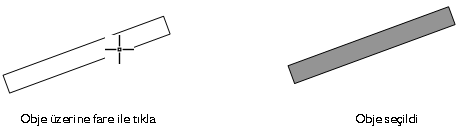
Obje seçimi sırasında, tıklama işleminin objenin ne kadar uzağına tıklanarak yapılabileceği Seçme Uzaklığı(Ayarlar/Genel Ayarlar/Genel Ayarlar) kutucuğuna değer girilerek ayarlanabilir. Varsayılan değer 5 pikseldir. Fare imleci, objenin seçme uzaklığı menzilinde bulunuyorsa, fare tıklandığında obje seçilir. Seçme uzaklığına girilen değer büyüdükçe obje daha uzak mesafeden seçilebilir. Değer küçüldükçe, seçim yapmak için imleci, objeye daha fazla yaklaşmak gerekecektir. Ekranın sol alt köşesindeki bilgi kutusunda seçilmek istenen objenin adı görünür. Bu anda imleç seçme uzaklığı menzilindedir. Bu aşamada farenin sol tuşu tıklanırsa, obje seçilecektir.
Pencere(Window) seçim: Çizim alanında boş bir noktaya farenin sol tuşu ile tıklanır. Fare sürüklendiğinde bir çerçevenin de fare ile birlikte hareket ettiği görülür. Seçilecek objeler bu çerçeve içine alınır ve farenin sol tuşu tekrar tıklanır. Tamamı çerçeve içinde kalan objeler seçilecektir.
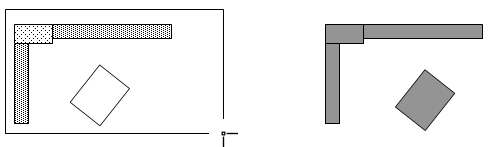
Crossing(geçişli) seçim: Çizim alanında boş bir noktaya farenin sol tuşu ile tıklanır. Fare sürüklendiğinde bir çerçevenin de fare ile birlikte hareket ettiği görülür. Seçilecek objeler bu çerçeve içine alınır ya da çerçeve tarafından kestirilir (çerçeve çizgisi objelere temas eder). Klavyeden shift tuşu basılı tutularak fare kaydırılır. Farenin sol tuşu tekrar tıklanır. Çerçevenin dokunduğu ve tamamı çerçeve içinde kalan bütün objeler seçilmiş olur.
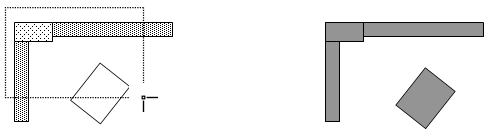
Klavyeden shift ve alt tuşuna beraber basılır, geçişli seçim yapılırsa, bu seçimden sonra bütün seçimler geçişli seçim modunda yapılır. Tekrar seçim modunu eski haline getirmek için seçim yaparken Alt tuşuna basılması yeterlidir.
Hepsini seç: Düzen/Hepsini Seç satırı ya da toolbardan Hepsini Seç ikonu tıklanır. Ayrıca klavyeden Ctrl ve A tuşlarına birlikte basarak da Hepsini Seç komutu çalıştırılabilir. Komut tek başına tıklanırsa ilgili çalışma penceresinde, katmanı kilitli ya da kapalı objeler dışındaki bütün objeler seçilir.
Hepsini seç komutu ile bi rçok obje içerisinden sadece aynı tür objeleri seçmek de mümkündür. Bunun için;
Önce çizim menüsünden ya da toolbardan ilgili obje çizim komutu tıklanır (aks, duvar, kiriş vb.).
Ardından Düzen/Hepsini Seç komutu tıklanır. Çizim menüsünden hangi obje tıklandıysa, sadece o objeler (aks ise akslar, kolon ise kolonlar vb.) seçilir.
Seçilen objeler ekranda renk değiştirir. Programda varsayılan seçilmiş obje rengi mavidir. Kullanıcı isterse, seçilmiş obje rengini değiştirebilir. Bunun için;
Ayarlar/Genel Ayarlar satırı tıklanır.
Açılan Genel Ayarlar diyalogunda, Genel Ayarlar sekmesinde Renkler bölümünden, Seçilmiş satırının karşısındaki renk kutucuğu farenin sol tuşu ile tıklanır.
Tuş basılı tutularak, açılan renk paleti üzerinde fare kaydırılır. İstenilen rengin üzerine gelindiğinde tuş serbest bırakılır.
Tamam butonu tıklanıp diyalogdan çıkıldığında seçilen renk yeni seçilmiş obje rengi olarak atanır.
Bir objeyi seçmek için üzerine tıkladığınızda, eğer objenin rengi değişmiyorsa (obje seçilmiyorsa), bunun bir sebebi olabilir. İlgili objenin katmanı kilitlidir. Kilidi açmak için;
Ayarlar/Katman Ayarları satırını ya da toolbardan Katman Ayarları ikonunu tıklayın.
Açılan Katman Ayarları diyaloğunda, ilgili objenin karşısındaki kilit simgesinin üzerine farenin sol tuşu ile bir kez tıklayın. Kilit açılacaktır.
Tamam butonuna tıklayıp diyalogdan çıkın. Objenin üzerine tıkladığınızda obje seçilecektir.
Obje seçimi zoom işlemlerinde de işe yarar. Zoom Seçim komutu obje seçimi ile birlikte kullanılır.
Çizim alanında yaklaşılmak istenen objeler yukarıda anlatılan yöntemler kullanılarak seçilir.
Görüntü/Zoom Seçim satırı tıklandığında program seçilen objeleri ekrana yakınlaştırır.
Seçili objelerin seçimini iptal etmek için, yukarıda anlatılan Farenin sol tuşu ile seçim, Window seçim, Geçişli seçim işlemleri seçili objelere tekrar uygulanır. Örneğin; seçili bir objenin üzerine farenin sol tuşu ile tıklandığında, objenin seçimi iptal olur (obje, seçilmiş obje renginden tekrar kendi rengine geri döner).
Objeleri pencere seçimle seçilmiş durumunu iptal etmek için Ctrl tuşuna basılı tutulur. Ctrl tuşu basılıylen seçili objeler pencere içerisine alınırsa seçilmişliği ortadan kalkar.
Hepsini seç komutunun tersi olarak da programda Hiçbirini Seçme komutu mevcuttur. Hiçbirini Seçme komutu da Hepsini seç komutu mantığıyla çalışır. Düzen/Hiçbirini Seçme satırı ya da toolbardan Hiçbirini Seçme butonu tıklanır. Ayrıca klavyeden Ctrl ve D tuşlarına birlikte basılarak da Hiçbirini Seçme komutu çalıştırılabilir. Komut tek başına tıklanırsa ilgili çalışma penceresindeki seçili bütün objelerin seçimi iptal olur.
Hiçbirini Seçme komutu ile seçili birçok obje içerisinden sadece aynı tür objelerin seçimini iptal etmek de mümkündür. Bunun için;
Önce çizim menüsünden ya da toolbardan ilgili obje çizim komutu tıklanır (aks, duvar, kiriş vb.).
Ardından hiçbirini seçme komutu tıklanır. Çizim menüsünden hangi obje tıklandıysa, sadece o objelerin (aks ise akslar, kolon ise kolonlar vb.) seçimi iptal olur.
Bir önceki seçimi tekrar seçmek için Düzen/Son Seçim satırı tıklanır. Bu komut ile seçim yapılarak üzerinde çalışılan objeler tek seferde tekrar seçilebilir.
Katlar arasında aynı koordinatta bulunan bir objeyi tüm katlarda tek seferde seçmek için Tüm katlarda seç komutu kullanılır. Özellikle kolon vb elemanlarda bu komut oldukça kullanışlıdır.
Objeyi ilgili katta seçin.
Objenin üstünde farenin sağ tuşuna basın.
Tüm katlarda seç satırını tıklayın veya farenin sağ tuşuna basmadan önce klavyeden Ctrl+B tuşularına aynı anda basarak aynı işlemi yapabilirsiniz.
Kalıp Planı Modu ile Mimari Plan Modu arasındaki geçişlerde objelerdeki seçilmişlik durumu iptal olur. Başka bir deyişle, bir modda seçilen objelerdeki seçim, diğer moda geçildiğinde iptal olur. Tekrar aynı moda geri dönüldüğünde daha önce seçilmiş objelerin tümünün seçilmemiş durumda geldiği görülür.
Kalıp planı modu bulunduğunuz katın tavanını, mimari plan modu da bulunduğunuz katın tabanını ifade eder. Kiriş, statik döşeme vb. statik objeler kalıp planı modunda, duvar, kapı-pencere, mahal, temel vb. mimari objeler mimari plan modunda girilir. Aks, kolon vb. her iki moda ait objeler, her iki modda da girilebilir. Kısacası, kat tavanında yer alan objeler kalıp planı modunda, kat tabanında yer alan objeler mimari plan modunda girilir. Modlar arası geçiş Araçlar/Mimari Plan/Kalıp Planı Modu satırı tıklanarak, toolbardan Mimari Plan/Kalıp Planı butonu tıklanarak ya da klavyeden Shift+Tab tuşuna basılarak yapılabilir.
Proje yaparken herhangi bir objeyi bulup seçmek için Obje Bul komutu kullanılır.
Düzen/Obje Bul satırını tıklayın.
Objenin adı satırına objenin planda görünen adını yazın.(S10, K104 vs)
Bul butonunu tıklayın.
Program objeye yaklaşacaktır. Seç butonunu tıklayın. Obje seçilecektir.
Esc tuşuna basarak diyalogtan çıkın.
Programda belirli objeleri seçip bunları hafızaya alabilirsiniz. Daha sonra herhangi bir anda hafızaya alınan bu objeleri tek komutla seçmek mümkündür. Bu işlem Seçimi Kaydet ve Seçimi Hatırla komutları ile mümkün olur.
Çizim alanında istediğiniz objeleri yukarıda anlatılan yöntemlerle seçin.
Düzen/Seçim Grupları/Seçimi Kaydet satırını tıklayın. Seçili objeler belleğe alınacaktır.
Projenin daha soraki aşamalarında bu objeleri tekrar seçili duruma getirmek isterseniz Düzen/Seçim Grupları/Seçimi Hatırla satırını tıklayın. Daha önce seçimi kaydedilen objeler seçilecektir.
Seçimi Kaydet komutu ile belleğe alınan seçimler, geçici, kısa vadeli seçimler olarak nitelendirilebilir. Çünkü Seçimi Kaydet komutunun her kullanımında eski seçimler bellekten atılır ve yeni seçimler belleğe alınır. Ancak programda kalıcı seçim grupları oluşturmak ve bunları proje ile birlikte muhafaza etmek mümkündür. Bu özellik özellikle büyük projelerde oldukça kullanışlıdır.
Seçim Grubu oluşturmak için;
Öncelikle oluşturulacak seçim grubuna dahil olacak objeleri seçin.
Düzen/Seçim Grupları/Grup Listesi satırını tıklayın.
Grup Seçimi diyalogu ekrana gelecektir. Burada Grup Oluştur butonunu tıklayın.
Açılan diyalog satırına oluşturulacak seçim grubu için bir isim girin ve Tamam butonunu tıklayın.
Çizim alanında önceden seçilmiş bulunan objeler oluşturulan gruba dahil olacak ve grup ismi mevcut gruplar listesinde yerini alacaktır.
Oluşturulan seçim gruplarındaki objeleri projenin herhangi bir aşamasında kolayca seçmek için;
Düzen/Seçim Grupları/Grup Listesi satırını tıklayın.
Açılan Grup Listesi diyalogu Mevcut Gruplar listesinden seçmek istediğiniz seçim grubunu farenin sol tuşu ile tıklayın.
Seç butonunu tıkladığınızda ilgili gruba dahil olan bütün objeler çizim alanında seçili duruma gelecektir. Bu şekilde birden fazla grubu tıklayıp Seç butonuna tıklayarak ardarda seçebilirsiniz.
Seçilmiş bir grubu seçmekten vazgeçerseniz, mevcut gruplar listesinden ilgili grup isminin üzerine farenin sol tuşu ile tıklayın.
Hemen ardından Seçme butonunu tıklayın. İlgili grup objelerindeki seçim kalkacaktır.
Herhangi bir seçim grubunu iptal etmek isterseniz, mevcut grup listesinden ilgili grup ismini tıklayın ve Grup Sil butonunu tıklayın. İlgili seçim grubu mevcut gruplar listesinden silinecektir.